Passbolt adalah pengelola kata sandi sumber terbuka yang dihosting sendiri yang dapat digunakan untuk menyimpan dan membagikan kredensial masuk untuk situs web dengan aman. Jika bisnis Anda diatur ke dalam tim, maka Passbolt akan membantu Anda menyimpan dan membagikan kata sandi ke seluruh tim tersebut. Passbolt hadir dengan antarmuka yang sederhana dan ramah pengguna dan menggunakan GnuPG untuk mengautentikasi pengguna dan memverifikasi rahasia sisi server.
Dalam tutorial ini, kami akan menunjukkan cara menginstal pengelola kata sandi Passbolt di Ubuntu 18.04.
Prasyarat
- VPS Ubuntu 18.04 baru di Platform Cloud Atlantic.Net
- Kata sandi root yang dikonfigurasi di server Anda
Langkah 1 – Buat Server Cloud Atlantic.Net
Pertama, masuk ke Server Cloud Atlantic.Net Anda. Buat server baru, pilih Ubuntu 18.04 sebagai sistem operasi, dengan setidaknya 1GB RAM. Hubungkan ke Server Cloud Anda melalui SSH dan masuk menggunakan kredensial yang disorot di bagian atas halaman.
Setelah Anda masuk ke server Ubuntu 18.04 Anda, jalankan perintah berikut untuk memperbarui sistem dasar Anda dengan paket terbaru yang tersedia.
apt-get update -y
Langkah 2 – Unduh Script Instalasi Passbolt
Cara paling sederhana untuk menginstal Passbolt menggunakan skrip instalasi Passbolt. Untuk mengunduh skrip instalasi, jalankan perintah berikut:
wget -O passbolt-ce-installer-ubuntu-18.04.tar.gz https://www.passbolt.com/ce/download/installers/ubuntu/latest
Selanjutnya, periksa checksum installer dengan perintah berikut:
wget -O passbolt-installer-checksum https://www.passbolt.com/ce/download/installers/ubuntu/latest-checksum sha512sum -c passbolt-installer-checksum
Anda akan melihat output berikut:
passbolt-ce-installer-ubuntu-18.04.tar.gz: OK
Selanjutnya, ekstrak penginstal yang diunduh dengan perintah berikut:
tar -xzf passbolt-ce-installer-ubuntu-18.04.tar.gz
Setelah penginstal diekstrak, Anda dapat melanjutkan dengan penginstalan.
Langkah 3 – Instal Passbolt
Sekarang, jalankan perintah berikut untuk menginstal Passbolt di sistem Anda:
./passbolt_ce_ubuntu_installer.sh
Anda akan diminta untuk menginstal MariaDB pada sistem Anda seperti yang ditunjukkan di bawah ini:
================================================================ ____ __ ____ / __ \____ _____ ____/ /_ ____ / / /_ / /_/ / __ `/ ___/ ___/ __ \/ __ \/ / __/ / ____/ /_/ (__ |__ ) /_/ / /_/ / / /_ /_/ \__,_/____/____/_,___/\____/_/\__/ The open source password manager for teams (c) 2020 Passbolt SA https://www.passbolt.com ================================================================ IMPORTANT NOTE: This installation scripts are for use only on FRESH installed debian >= 9.0 | ubuntu 18.04 | CentOS >= 7.0 ================================================================ ============================================================== Do you want to install a local mariadb server on this machine? ============================================================== 1) yes 2) no #? 1
Ketik 1 dan tekan Enter untuk melanjutkan. Anda akan diminta untuk mengatur kata sandi root MariaDB seperti yang ditunjukkan di bawah ini:
======================================================= Please enter a new password for the root database user: ======================================================= MariaDB Root Password: MariaDB Root Password (verify):
Selanjutnya Anda akan diminta untuk memberikan nama database Passbolt, username database, dan password seperti gambar di bawah ini:
====================================================== Please enter a name for the passbolt database username ====================================================== Passbolt database user name:passbolt ======================================================= Please enter a new password for the mysql passbolt user ======================================================= MariaDB passbolt user password: MariaDB passbolt user password (verify): ============================================== Please enter a name for the passbolt database: ============================================== Passbolt database name:passboltdb
Selanjutnya, Anda akan diminta untuk membuat kunci GnuPG seperti gambar di bawah ini:
================================================================================ On virtualized environments GnuPG happen to find not enough entropy to generate a key. Therefore, Passbolt will not run properly. Do you want to install Haveged to speed up the entropy generation on your system? Please check https://help.passbolt.com/faq/hosting/why-haveged- virtual-env ================================================================== ============== 1) yes 2) no #? 1 ================================================================= ===============
Ketik 1 dan tekan Enter untuk melanjutkan. Anda akan diminta untuk memberikan nama domain atau alamat IP server Anda seperti yang ditunjukkan di bawah ini:
Setting hostname... Please enter the domain name under which passbolt will run. Note this hostname will be used as server_name for nginx and as the domain name to register a SSL certificate with let's encrypt. If you don't have a domain name and you do not plan to use let's encrypt please enter the ip address to access this machine =============================================================== ================= Hostname:your-server-ip =============================================================== =================
Berikan alamat IP server atau nama domain Anda dan tekan Enter . Anda akan diminta untuk menyiapkan sertifikat SSL seperti yang ditunjukkan di bawah ini:
Setting up SSL... Do you want to set up a SSL certificate and enable HTTPS now? - manual: Prompts for the path of user uploaded ssl certificates and set up nginx - auto: Will issue a free SSL certificate with https://www.letsencrypt.org and set up nginx - none: Do not setup HTTPS at all ================================================================================ 1) manual 2) auto 3) none #? 3
Ketik 3 dan tekan Enter untuk memulai instalasi. Setelah instalasi berhasil diselesaikan, Anda akan melihat output berikut:
Installation is almost complete. Please point your browser to http://your-server-ip to complete the process ============================================================== ==================
Pada titik ini, Passbolt sekarang terinstal di server Anda.
Langkah 4 – Akses Wizard Konfigurasi Passbolt
Selanjutnya, Anda perlu mengonfigurasi Passbolt melalui browser web.
Buka browser web Anda dan ketik URL http://your-server-ip. Anda akan diarahkan ke halaman berikut:
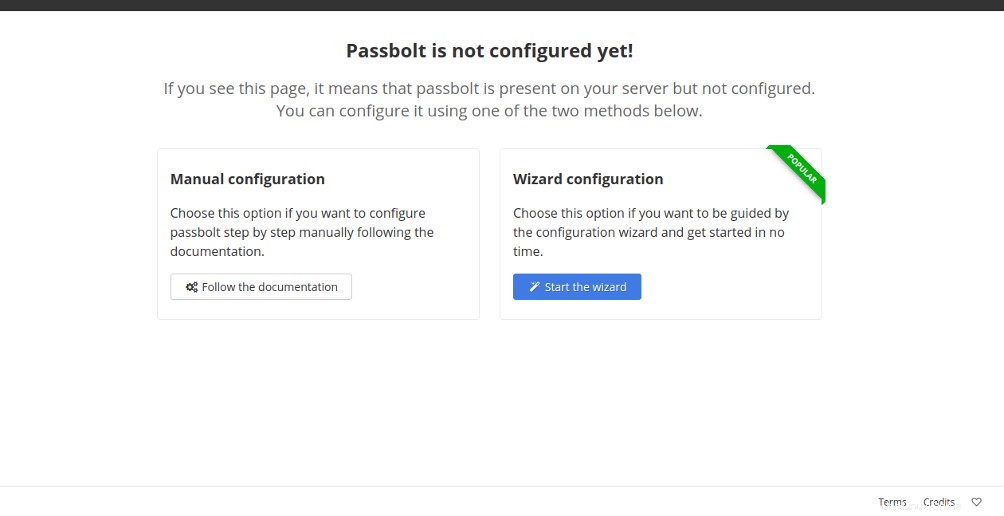
Klik Mulai wizard tombol. Anda akan melihat halaman berikut:
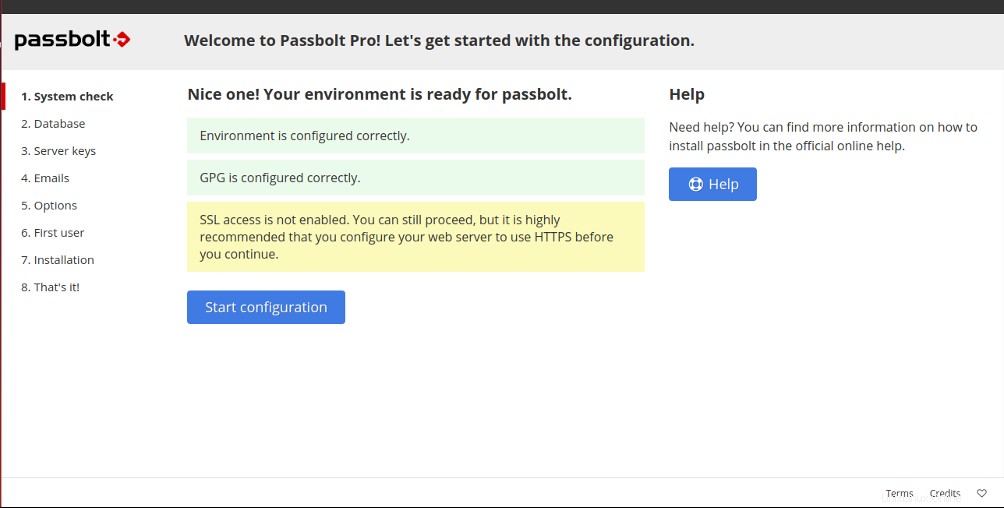
Klik Mulai konfigurasi untuk mengkonfigurasi Passbolt seperti yang ditunjukkan di bawah ini:
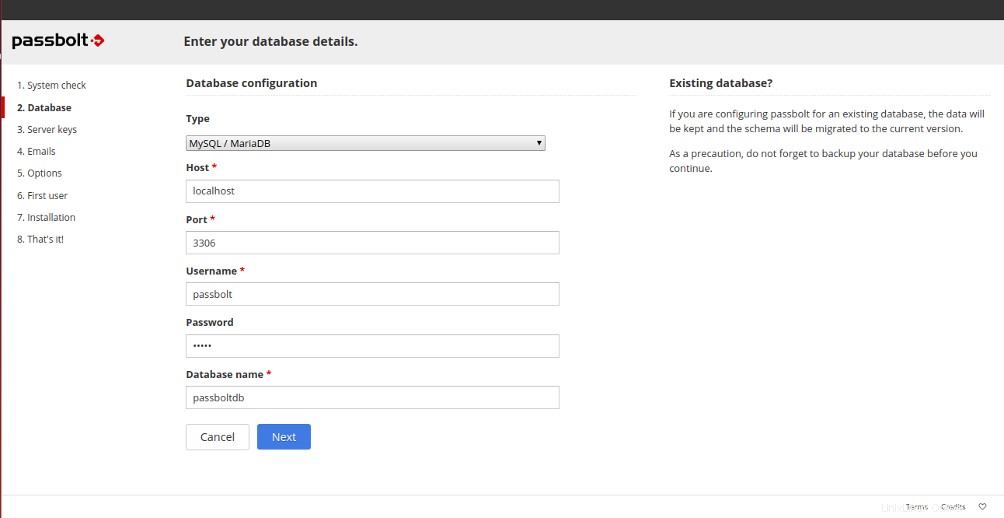
Di bawah Konfigurasi basis data, Tetapkan host sebagai localhost.
Biarkan port sebagai 3306
Berikan detail basis data Anda dibuat sebelumnya dan klik Berikutnya tombol. Anda akan melihat halaman berikut:
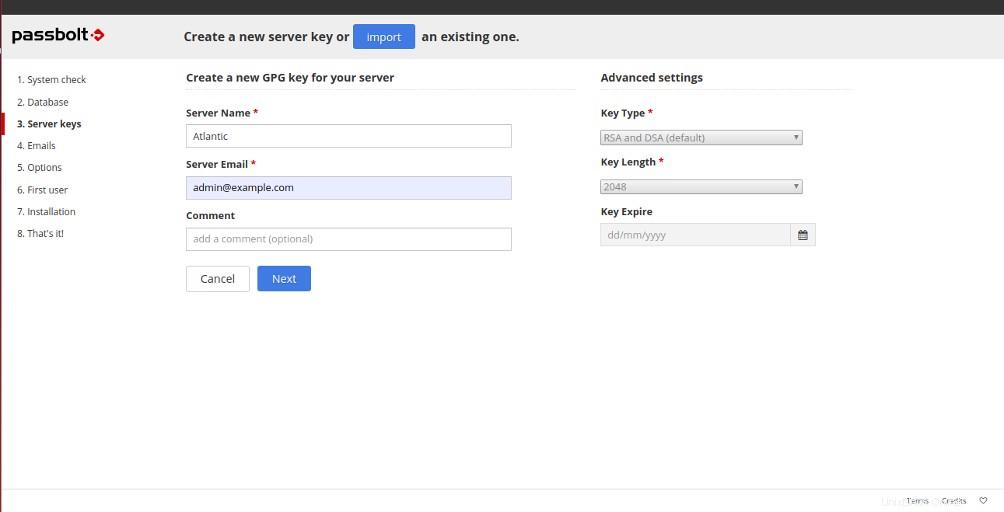
Beri server Anda nama , email dan klik Berikutnya tombol untuk membuat kunci server baru. Anda akan melihat halaman berikut:
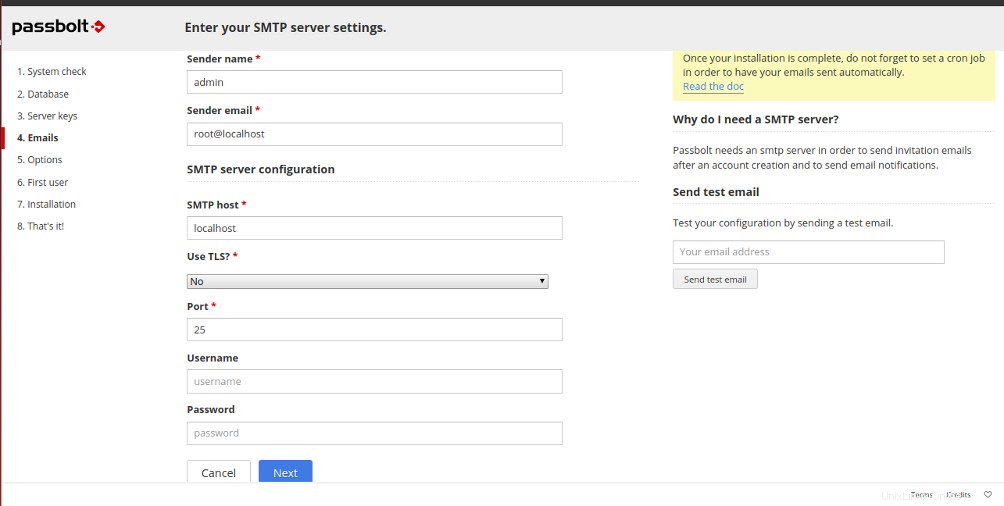
Berikan pengaturan server SMTP Anda dan klik Berikutnya tombol. Anda akan melihat halaman berikut:
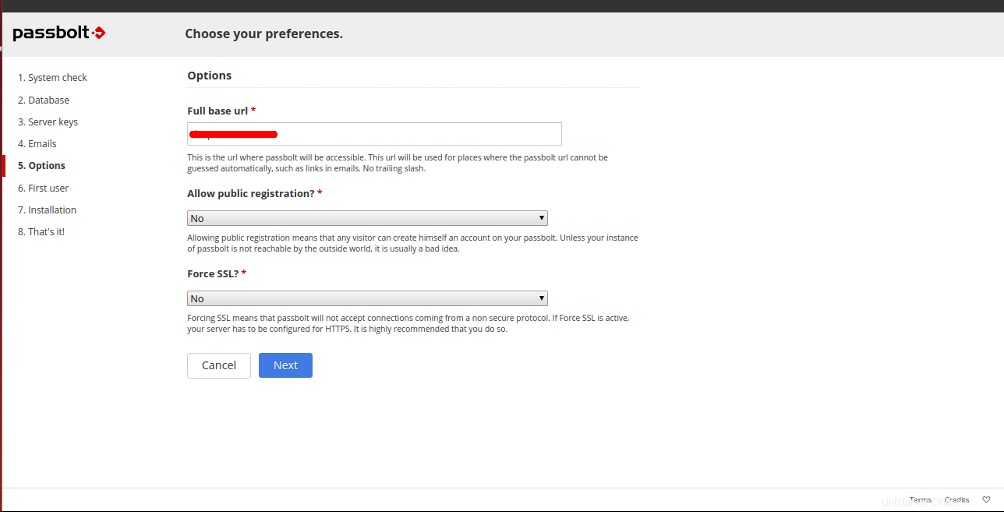
Berikan URL server Anda dan klik Berikutnya tombol. Anda akan melihat halaman berikut:
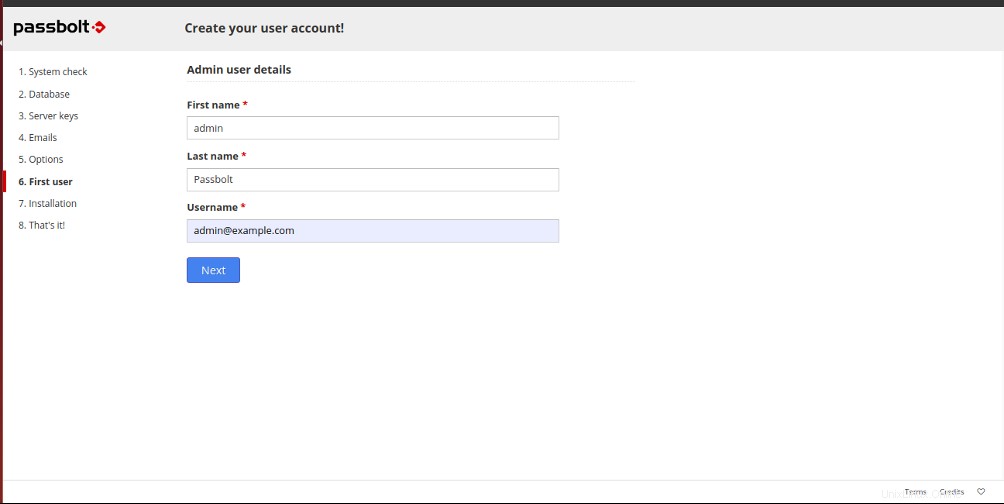
Berikan detail pengguna admin Anda dan klik Berikutnya tombol. Anda akan melihat halaman berikut:
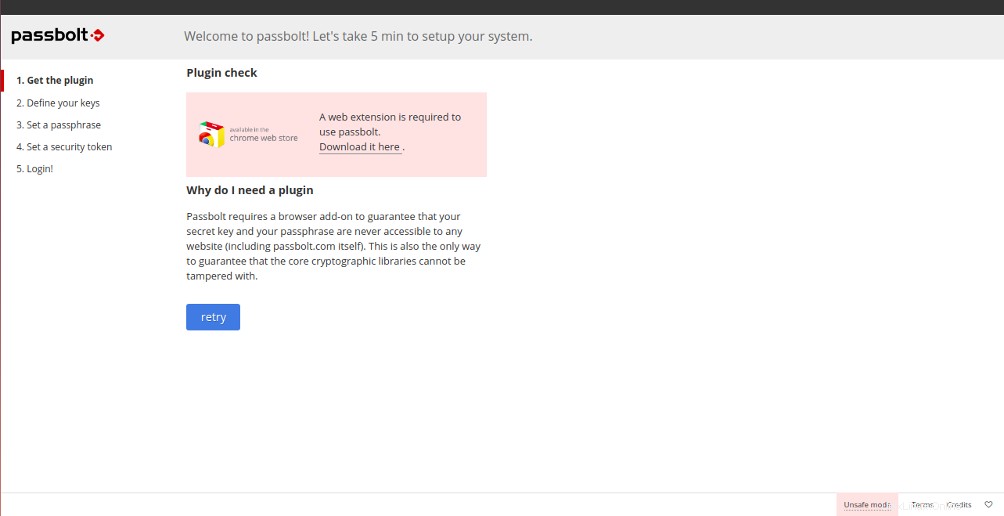
Klik “Unduh di sini” untuk mengunduh ekstensi chrome Passbolt dan klik coba lagi tombol. Anda akan melihat halaman berikut:
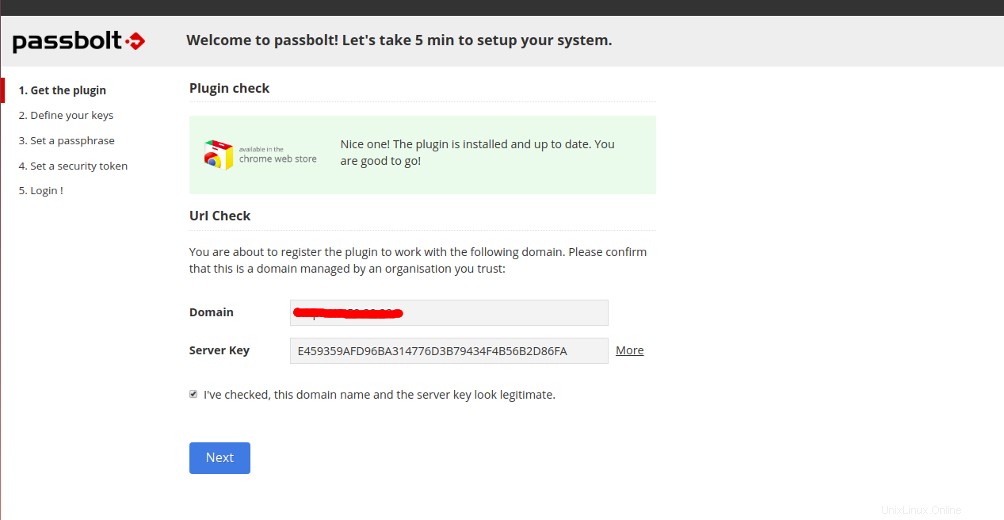
Berikan IP server Anda dan klik Berikutnya tombol. Anda akan melihat halaman berikut:
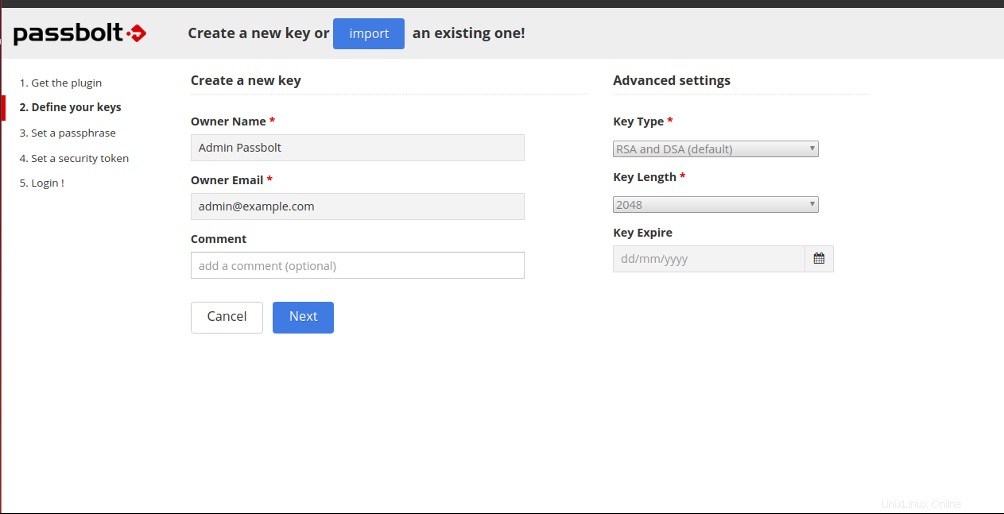
Berikan nama pemilik dan email pemilik, lalu klik Berikutnya tombol untuk membuat kunci baru. Anda akan melihat halaman berikut:
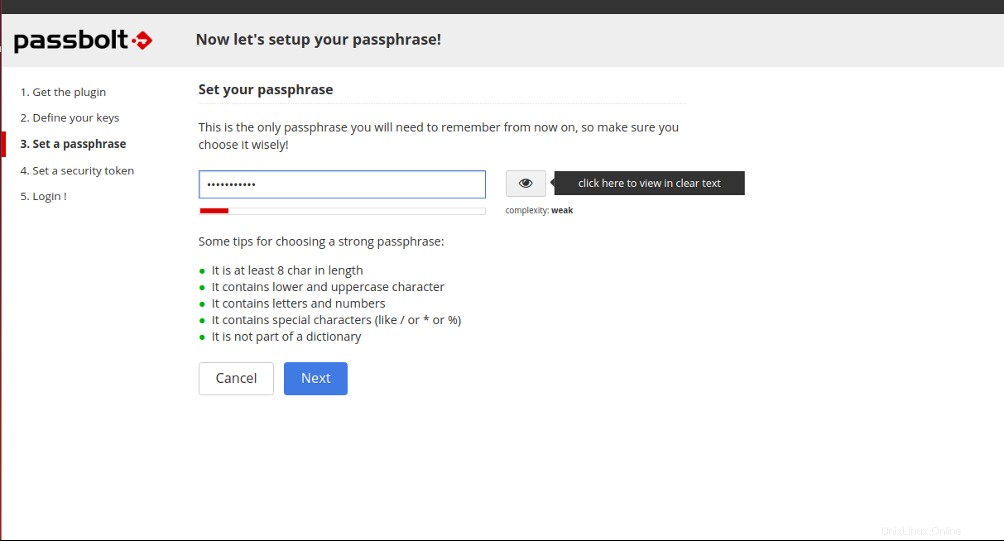
Setel frasa sandi Anda dan klik Berikutnya tombol. Anda akan melihat halaman berikut:
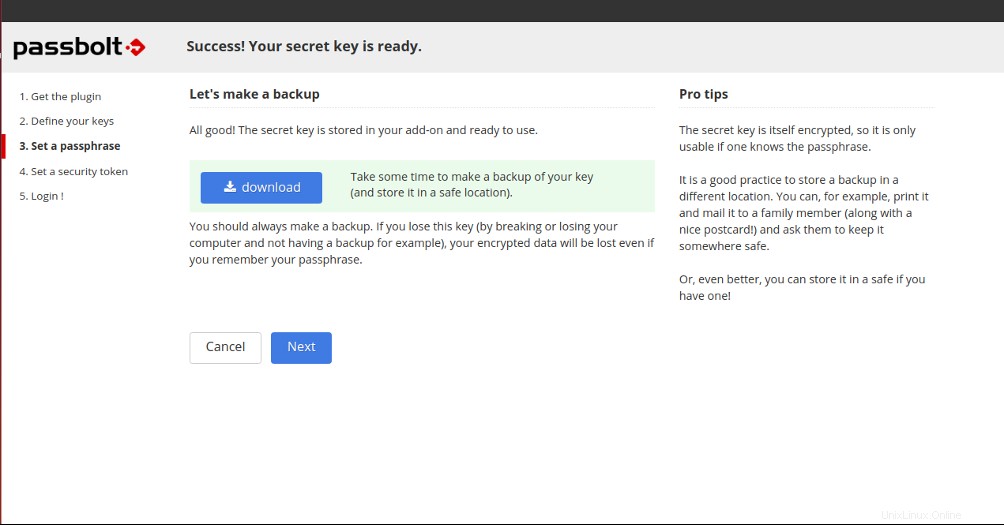
Klik Berikutnya tombol. Anda akan diarahkan ke halaman login Passbolt seperti gambar di bawah ini:
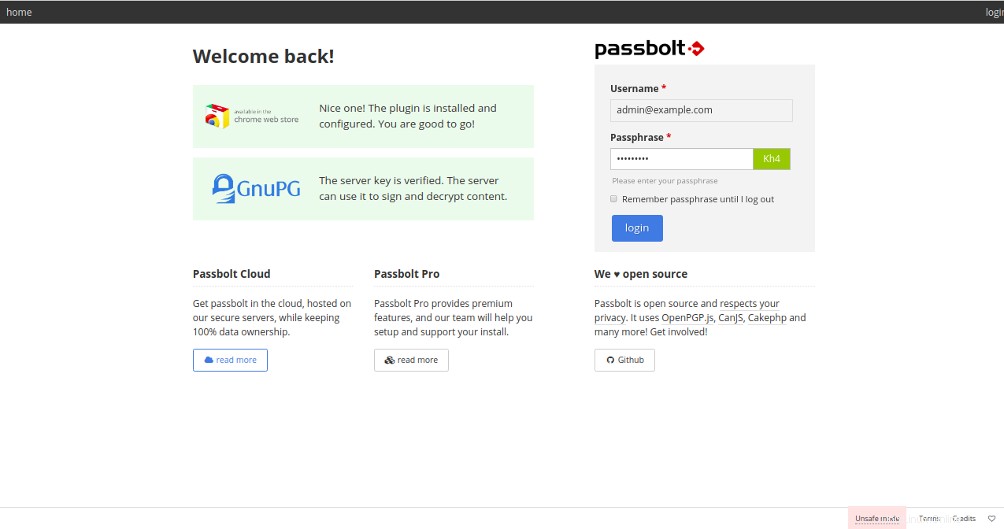
Berikan nama pengguna, sandi, dan klik login tombol. Anda akan melihat dasbor Passbolt di halaman berikut:
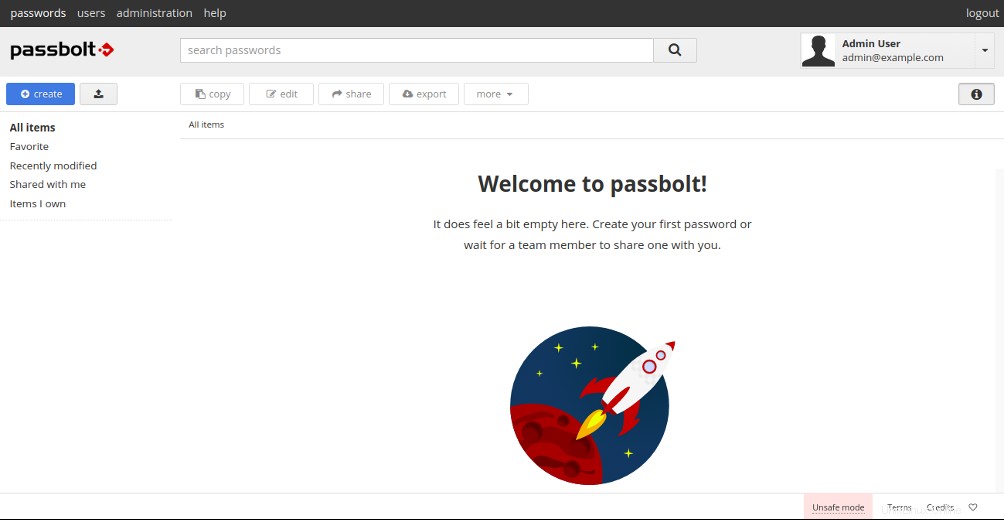
Kesimpulan
Selamat! Anda telah berhasil menginstal dan mengonfigurasi pengelola kata sandi Passbolt di Ubuntu 18.04. Anda sekarang dapat membagikan kredensial login Anda ke seluruh tim Anda menggunakan Passbolt. Siapkan Passbolt di hosting VPS dari Atlantic.Net hari ini!